

作者:Vernon Roderick, 最近更新:December 14, 2017
“今天,我們來討論吧 如何在iPhone上恢復聖誕節歌曲.
我是一個超級聖誕迷! 我喜歡它的一切,我甚至不開玩笑! 如果我能成功的話 聖誕節 一整年,我完全願意。
正如預期的那樣,我的iPhone充滿了聖誕音樂,我可以在白天的任何時刻使用它,我也會使用它。 我的兄弟對聖誕節,Grinch感覺不一樣,但是哦。
然而,他確實刪除了我的聖誕歌曲,這只是一個無害的笑話,他認為我曾在某個地方支持它,但我沒有......
我查了一下,我真的沒辦法讓我的音樂恢復,我真的不想經歷再次尋找所有音樂的麻煩,所以請告訴我,我可以以某種方式讓他們回來。
我有一個聖誕派對,我負責音樂!“
聖誕節真的讓很多人聚集在一起,沒有什麼比聖誕節歌曲更能讓人感到驚喜了。 說出你的意願,但沒有人可以在這里和那裡聽到一些“鈴兒響叮噹”,以及“這裡來聖誕老人”或其他類似的經典。
值得慶幸的是,我們擁有智能手機,例如我們的iPhone,可以幫助我們隨時隨地攜帶這些曲調,如果有需要,一年中的這個時候,它可以真正幫助我們開始聖誕節的感覺。
部分1。 什麼可能導致刪除聖誕歌曲部分2。 從iCloud和iTunes中恢復聖誕歌曲部分3。 直接從iPhone恢復聖誕歌曲部分4。 從iTunes備份中恢復丟失的聖誕歌曲部分5。 從iCloud中檢索已刪除的聖誕歌曲
上面的用戶經歷了一個相當不幸的事件,在一年的這個時候失去了他或她的聖誕歌曲,只有幾天直到聖誕節,再次找到所有東西會有點痛苦也許只是讓他或者她覺得有點像聖誕節在他或她的手機上播放歌曲。
無論原因是什麼,重獲音樂的結果都是必須的。
在繼續前進之前,只需快速提醒一下,什麼可能導致您的聖誕歌曲或任何類型的音樂突然從您的iPhone中刪除。
刪除 - 與上面的用戶非常相似,有時文件會被刪除,無論是偶然還是其他方式,您只需要找到一種方法來取回它們。 特別是現在它幾乎是聖誕節本身。
iOS更新 - 假設你有一段時間沒有更新你的iOS並期望更新,你需要確保你支持所有內容。 雖然這不是一個常見的事件,但是一些用戶在更新iOS之後經歷了丟失的數據或信息。
數據損壞 - 有很多原因可以解釋為什麼你現在有了損壞的數據,但列表可以繼續下去。 現在的主要問題是文件超出了您的範圍,您只需要重新播放聖誕音樂。
未知錯誤 - 再一次,iPhone的另一種罕見情況,一些用戶只是正常使用他們的iPhone,然後他們遇到了丟失數據的隨機問題。 他們可能已經發誓,前幾天他們仍然在手機上,但是當他們去看他們的聖誕歌曲時,它就消失了。
這種情況相當罕見,但不應完全打折扣。
電話壞了 - 為了在即將到來的聖誕節期間獲得一個更新的型號,有許多人堅持他們的破壞iPhone,但一些更破損的手機只是通過手機的外部並開始影響手機的處理核心,從而開始刪除消息,聯繫人,甚至聖誕歌曲......
關於為什麼你的聖誕歌曲丟失的原因還有很多,原因可能是聖誕老人有很多精靈。 最後,知道你面對的是什麼或它如何逃脫你總是好的,但擁有一個解決方案總是更好。
幸運的是,您有幾個選項可以恢復您的文件。
 恢復聖誕歌曲
恢復聖誕歌曲
iPhone非常驚人,但很像很多聖誕老人,沒有馴鹿的支持,他只能走得那麼遠。 對於iPhone,你有iCloud和iTunes作為強大的支持者。
iCloud允許您免費備份大量文件,直到達到數據限制。 另一方面,iTunes的創建僅僅是為了支持iPhone,iPad等。
因此,假設您從iTunes購買了該歌曲,它可能會備份到您的iCloud。 只需重新登錄iTunes,查找歌曲,而不必再次購買,它會記錄您的首次購買。
你可以再次下載它並將文件重新上傳到你的iPhone,然後你就可以享受聖誕快樂。
另一方面,如果說文件是您剛剛錄製的聖誕節並且沒有備份,您可能需要繼續下一個選項來恢復聖誕歌曲。
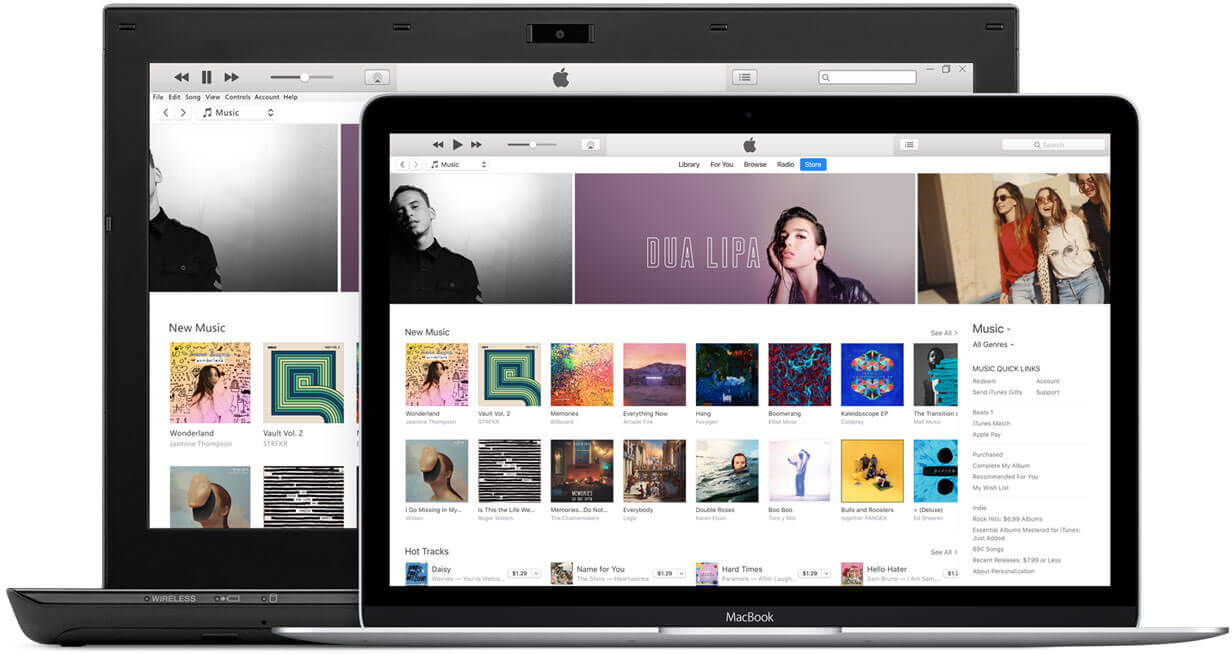 從iTunes或iCloud恢復聖誕歌曲
從iTunes或iCloud恢復聖誕歌曲
FoneDog iOS數據恢復是一個偉大的禮物,這個聖誕節為你無法備份的文件,而它不能包裝在一個漂亮的蝴蝶結,很多人肯定可以使用這個程序的假期。
FoneDog iOS數據恢復是一個程序,可以搜索您的iPhone,查找最近刪除的文件,並讓您再次訪問它們。 當我們刪除東西時,它不會立即消失,它實際上在我們不知情的情況下在背景中徘徊,只是等待它被刪除。
只要 FoneDog iOS數據恢復 可以在它消失之前到達該文件,你應該沒有問題。 請按照以下步驟操作此選項:
下載FoneDog iOS數據恢復並將其安裝在之前已連接到iPhone的計算機或筆記本電腦上。
這將確保您沒有任何連接問題。

下載並安裝FoneDog - Step1
步驟2:只要iPhone被FoneDog iOS Data Recovery識別,您就可以選擇“開始掃描“要繼續,您需要按此按鈕。
掃描過程可能需要一段時間,但不要擔心,它通常取決於FoneDog iOS數據恢復需要篩選的數據量,這通常需要幾秒鐘到幾分鐘。
請勿斷開iPhone與計算機或筆記本電腦的連接,因為這可能會導致錯誤。 請等到它結束並繼續下一步。

開始掃描聖誕歌曲 - Step2
掃描過程完成後,您將看到幾個選項。
現在,選擇“App Audio”,現在將顯示已恢復音頻文件的選項。
您甚至可以選擇要恢復的文件。 只需勾選方框並點擊“恢復."
選擇要將音樂恢復到的文件夾並將其返回到iPhone,最後正確斷開連接並完成操作。
您可能還需要:
如何從iPhone 8 / 8Plus恢復已刪除的聯繫人

從iPhone恢復聖誕歌曲 - Step3
按照這些步驟,您應該將您的聖誕歌曲放回iPhone上,而不會出現太多問題。 現在你可以期待那個為你整整一個月做好準備的聖誕派對。 由於您已經擁有FoneDog iOS數據恢復功能,因此您還可以在上述兩個版本之上使用2更多選項來恢復音樂。
有很多人將他們的歌曲放在iTunes上並且連接他們的iPhone很多。 即使您沒有故意備份,當您將iPhone連接到帶有iTunes的計算機或筆記本電腦時,它也會為您創建備份。
現在使用FoneDog iOS Data Recovery,您可以訪問該備份。 再次,如果這可能是您感興趣的話,請參閱以下步驟。
將FoneDog iOS Data Recovery安裝到具有iTunes的同一台計算機或筆記本電腦上。
請注意,如果您連接了多台計算機,則應該是具有主iTunes帳戶的計算機或筆記本電腦,請選擇主帳戶。

安裝FoneDog iOS數據恢復 - 1
選擇左側欄上的第二個選項,標題為“從iTunes備份文件中恢復,“您將看到幾個可供選擇的選項。
通常,您要查找的信息是最新的備份,可能會有您想要恢復的聖誕歌曲。
選擇那個,然後按“開始掃描“繼續。請注意,這將需要一些時間,具體取決於FoneDog iOS數據恢復需要讀取的數據量。

選擇iTunes備份 - 2
您將被發送到熟悉的屏幕,您可以在其中選擇要查找的數據。
再次選擇“App Audio”文件,您將看到可以選擇的已刪除文件。
勾選正確的方框,你差不多完成了。 對於經常將iPhone連接到iTunes的人來說,此選項是最理想的選擇。
否則,您可以轉到前兩個,但如果您已經擁有FoneDog iOS數據恢復並使用iCloud,則還有一個選項可用。
您可能還需要:
查看iTunes備份文件

從iTunes恢復丟失的聖誕歌曲 - 3
只要您擁有iCloud,FoneDog iOS Data Recovery仍然可以幫助您使用iCloud恢復聖誕音樂。 看看這些步驟,你應該能夠恢復你的文件。
再次將FoneDog iOS Data Recovery安裝到計算機或筆記本電腦上,然後選擇第三個選項,“從iCloud備份文件還原."
您將看到一個登錄頁面,只需輸入您的用戶名和密碼到您的iCloud帳戶即可。

登錄iCloud - #1
選擇要掃描的數據,一如既往,您可以選擇多個文件但是現在,只需轉到“應用音頻“並預覽要恢復的文件。
一如既往,點擊正確的複選框,然後按“恢復."
選擇要恢復聖誕歌曲的文件夾,然後單擊“恢復“再一次,你完成了。

從iCloud中檢索已刪除的聖誕歌曲 - #2
現在,您可以選擇4選項,因為您使用的是iCloud或下載Fonedog iOS數據恢復,但至少,您的聖誕播放列表現在已安全無虞。 節日快樂!
發表評論
留言
熱門文章
/
有趣無聊
/
簡單難
謝謝! 這是您的選擇:
Excellent
評分: 4.6 / 5 (基於 66 個評論)